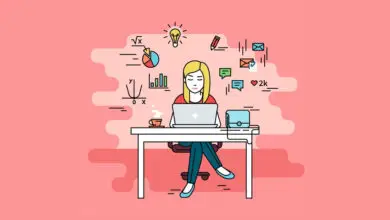Comment contrôler les pages Web qui peuvent exécuter Flash dans Chrome
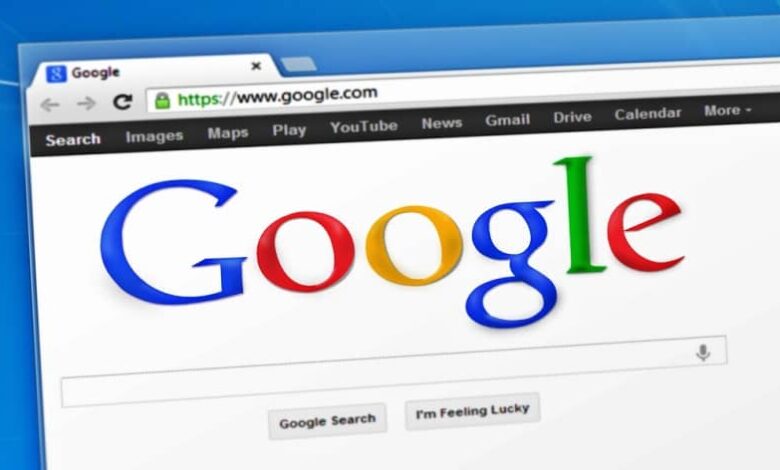
Al usar nuestro ordenador, seguramente, más de una vez al día ingresamos a una página web en la que se necesita ejecutar Flash para ir más rápido.Por eso, Activar y habilitar él Adobe Flash Player en Google Chrome ha sido una opción para muchos usuarios dans le monde. Mais pour des raisons de sécurité, vous souhaiterez peut-être mieux gérer les pages sur lesquelles Flash s’exécute et celles qui ne le sont pas.
C’est pourquoi aujourd’hui, nous vous montrons comment contrôler les pages Web qui peuvent exécuter Flash dans Chrome , afin que vous puissiez les configurer à votre convenance et confort.
Comment contrôler les pages Web qui exécutent Flash?
De nos jours, il existe de nombreuses pages Web qui fonctionnent correctement grâce à l’ exécution de Flash . Qu’il s’agisse de pages pédagogiques, de pages de travail ou simplement pour se divertir, il ne fait aucun doute que Flash nous permet de profiter d’Internet tel que nous le connaissons.
C’est pourquoi beaucoup d’entre nous peuvent être intéressés par la façon de gérer ce plugin très utile. En fait, l’ activation et l’activation d’Adobe Flash Player sont très simples à configurer, et aujourd’hui nous vous montrons comment le faire rapidement et facilement. De plus, étant donné que de nombreuses personnes ont des navigateurs différents, nous allons vous montrer comment configurer Flash dans les plus populaires aujourd’hui.
Comment contrôler les pages Web exécutant Flash dans Chrome?
Il ne fait aucun doute que l’un des navigateurs les plus accessibles et les plus populaires aujourd’hui est Google Chrome. Et il est difficile de trouver quelqu’un qui n’ait jamais utilisé ce moteur de recherche polyvalent. Par conséquent, nous vous donnons les étapes nécessaires pour que vous puissiez contrôler les données d’activité sur le Web que Flash exécute à partir de Chrome. Ce que vous devez faire est:
- Entrez dans le moteur de recherche Google Chrome .
- Cliquez sur les trois points dans le coin supérieur droit.
- Dans le menu contextuel qui est sorti, cliquez sur l’option «Paramètres».
- Une fois à l’intérieur, rendez-vous dans la section «Confidentialité et sécurité».
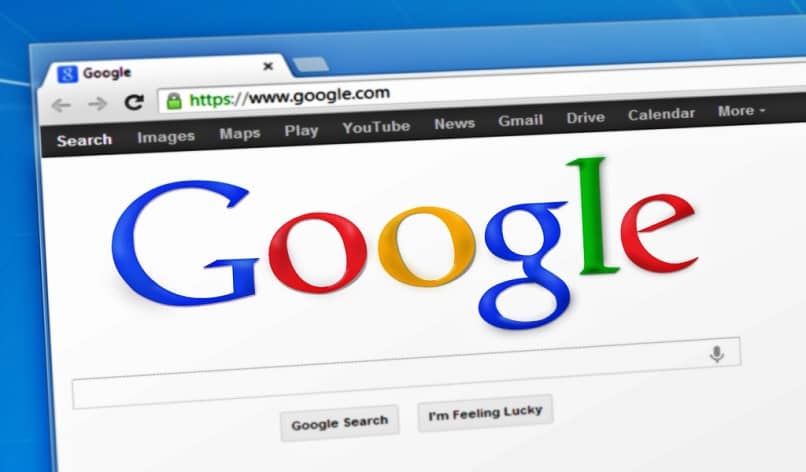
- Ensuite, dans la case qui porte le même nom, cliquez sur l’option «Paramètres du site» .
- Cliquez sur «Flash».
- Lorsque vous êtes à l’intérieur, activez l’interrupteur avec l’option «Demander d’abord».
Prêt! Désormais, chaque fois que vous entrez dans une page qui nécessite l’utilisation de Flash, Chrome vous demandera si vous souhaitez autoriser l’accès à cette extension ou non. De même, lorsqu’on vous demande si une page peut utiliser Flash, vous pouvez choisir si vous souhaitez la bloquer ou autoriser son utilisation à vie. Ceci pour plus de confort , car vous n’aurez pas à accepter ou à refuser l’utilisation de Flash à chaque fois que vous y entrerez.
Comment contrôler les pages qui exécutent Flash dans Mozilla Firefox?
Comme Google Chrome, Mozilla Firefox est un navigateur d’excellente qualité et est utilisé par des milliers de personnes à travers le monde. En fait, il a une configuration très simple . Tout ce que vous avez à faire pour contrôler les pages qui exécutent Flash dans Mozilla Firefox est:
- Entrez dans le navigateur Mozilla Firefox.
- Sélectionnez le bouton «Menu».
- Cliquez sur «Elements and Plugins».
- Accédez à la partie intitulée «Shockwave flash».
- Dans cette section, activez la fonction «Demander à activer».
C’est tout. Désormais, comme dans Google Chrome, le navigateur Mozilla Firefox vous demandera si vous souhaitez ou non autoriser Flash à s’exécuter lorsque vous entrez dans une page qui le nécessite. Et dans l’icône Flash, vous pouvez spécifier quelles pages sont l’exception, c’est-à-dire sur quelles pages Flash sera activé automatiquement.
Comment contrôler les pages qui exécutent Flash dans Apple Safari?
Un autre navigateur largement utilisé est Apple Safari. Ensuite, nous vous montrons tout ce que vous devez faire pour contrôler facilement et rapidement les pages qui exécutent Flash dans Apple Safari .
- Accédez au navigateur Apple Safari.
- Dans les paramètres, accédez à la section «Préférences».
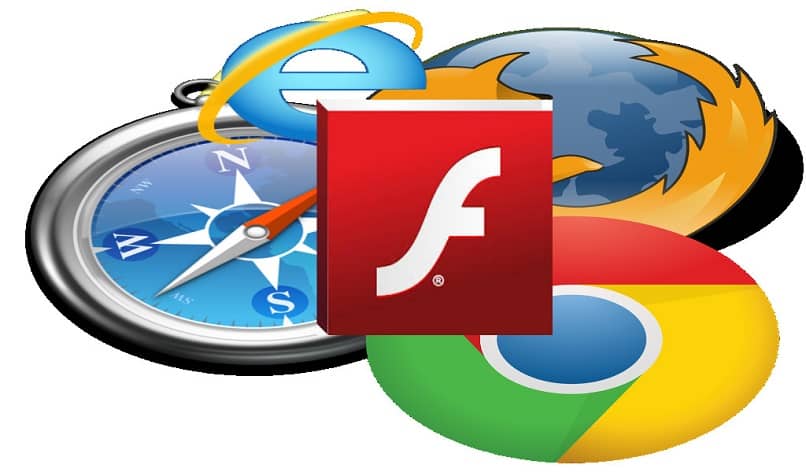
- Une fois sur place, allez dans «Sécurité» puis dans «Paramètres du plugin».
- Dans cette partie, vous pouvez activer Flash et activer l’option «Demander » sur les pages qui en ont besoin.
Nous espérons que toutes ces informations pourront être utiles pour exécuter Flash dans votre navigateur. Vous pouvez même mettre correctement à jour Adobe Flash Player vers la dernière version afin qu’il reste toujours à jour. Que rien ne vous empêche de profiter de toutes les options offertes par Internet, mais toujours avec la tranquillité d’esprit de savoir que vous pouvez tout contrôler à votre guise.